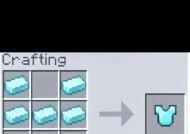电脑录制视频无声音问题如何解决?
- 综合领域
- 2025-03-26
- 12
- 更新:2025-03-13 20:55:21
在当今数字化时代,将生活中的精彩瞬间录制下来与他人分享变得越来越普遍。然而,在使用电脑开始录制视频时,用户经常会遇到一个棘手的问题——录制的视频没有声音。这不仅会影响分享体验,还可能导致重要信息的丢失。如何解决电脑录制视频无声音的问题呢?本文将深入探讨这个问题,从多个角度给出解决方案,并引导您一步步地排查问题,最终成功录制带有声音的视频。
一、检查音频输入设备
您得确认音频输入设备是否正常工作。这涉及到麦克风、耳机和声卡等硬件设备,以及相应的驱动程序。
1.确认麦克风连接正确
首先检查麦克风是否已经正确连接到电脑。确保没有松动或没接错端口,如3.5mm插孔或USB接口。
如果是无线麦克风,检查电量和信号连接。
2.麦克风设备设置
打开“控制面板”,选择“声音”设置,确认麦克风装置是否被设置为默认的录音设备。
在“录制”标签页中,右键点击麦克风图标,选择“属性”,在“级别”标签页中,检查麦克风音量是否被静音或降低。
点击“侦听”按钮,看看是否可以听到实时声音,以此来测试麦克风是否在工作。
3.驱动程序更新
到设备制造商的官网下载最新的驱动程序,并更新您的声卡或麦克风驱动程序。
如果是Windows系统,也可以通过“设备管理器”来检查驱动程序是否正常工作,或者是否存在任何驱动程序冲突。

二、软件设置的检查与调整
如果硬件设备无误,那么软件设置可能是导致无声音的原因。这包括操作系统设置和录制软件的配置。
1.操作系统声音设置
确认电脑操作系统的声音设置没有问题。在Windows系统中,进入“控制面板”>“硬件和声音”>“声音”,确保录音设备是激活状态,并没有设置为静音。
确保录制软件没有勾选“静音”选项,并且音频轨道没有被意外关闭。
2.录制软件的检查
查看您使用的录制软件是否有音频输入相关的设置。很多视频录制软件如OBS、Bandicam等都有详细的声音设置选项,需要正确配置。
检查音频轨道是否被正确选择和激活。在一些多轨道的录音软件里,很可能是录音时选择了错误的输入源。
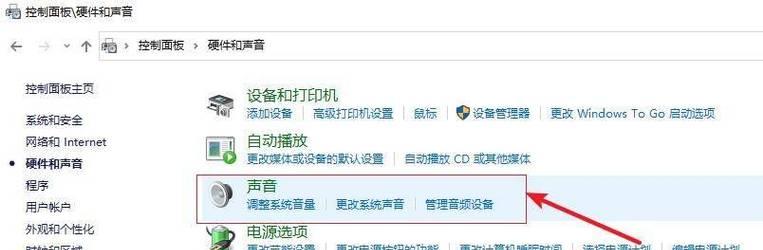
三、系统级别音频问题诊断
若上述两步排查都未能解决问题,问题可能出现在系统级别。
1.配置文件错误
Windows系统有时可能因为用户配置文件损坏造成音频问题。尝试以“管理员”身份登录电脑,或者创建一个新的用户账户以排除该问题。
2.修复系统音频组件
使用Windows自带的音频故障排除器。在设置中搜索“解决音频问题”,然后按照提示操作。
进行系统更新,确保所有的补丁和更新都已安装,有时这些更新会修复已知的音频问题。
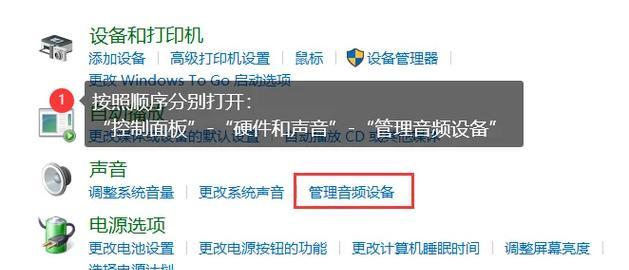
四、外部因素考虑
除了硬件、软件设置,也有一些外部因素可能影响录音效果。
1.周围环境噪音
清除背景噪音是录制清晰音频的关键。选择一个相对安静的环境进行录制,并确保麦克风远离任何噪音源。
2.麦克风屏蔽和衰减
麦克风在某些情况下可能会屏蔽或衰减特定频率的声音,特别是距离过远或者声源过弱的情况下。解决办法是调整麦克风位置或使用增益较高的麦克风。
五、高级解决方案
在排除以上常规问题后,如果问题仍旧存在,可能需要采用更高级的技术手段来解决。
1.使用外部声音混合器
如果录制的音频是通过混合多个声音源组成的,可以考虑使用外部声音混合器来提高录音质量。
2.专业音频修复软件
如果录音有轻微的音频问题,可以使用专业的音频修复软件进行声音的后期增强和修复。
六、结语
解决电脑录制视频无声音的问题,需要细致而全面的排查。从确认硬件设备状态,检查软件设置,到排除系统级别和外部环境因素的影响,每一个环节都至关重要。在清晰的指导和耐心的测试后,您将能够找到问题根源并确保录制的视频带有清晰的声音。希望本文提供的详尽信息和指导可以帮助您轻松解决电脑录制视频时遇到的声音问题。
上一篇:户外电脑显示器反光问题如何解决?